Cara Mengonversi WebP ke PNG di Linux
WebP adalah format gambar modern yang dibuat oleh Google. Itu dibuat khusus untuk Web, memberikan rasio kompresi tinggi tanpa mempengaruhi kualitas gambar. Di Windows, setiap penampil gambar seperti IrfanView dapat membuka gambar WebP dan menyimpannya sebagai JPG/PNG. Namun di Linux, mungkin sulit untuk mengedit atau mengonversi gambar WebP, karena alat pengeditan gambar tradisional seperti GIMP belum mendukung WebP. Berikut adalah cara mengonversi gambar WebP ke format PNG dan sebaliknya.
Iklan
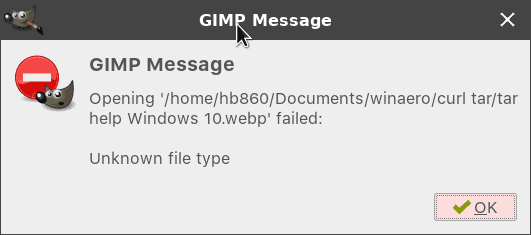
Ada dua metode yang dapat Anda gunakan untuk mendapatkan gambar PNG dari gambar WebP yang ada. Anda dapat menggunakan keduanya libwebp atau ffmpeg paket yang menyediakan alat untuk tugas kita.
Konversikan WebP ke PNG
Tergantung pada distro Anda, libwebp dapat diinstal out-of-the-box, atau tidak. Misalnya, dalam paket Arch Linux dependensi tidak ketat, jadi libwebp tidak terinstal saat Anda menginstal GUI. Anda harus menginstalnya secara manual dengan
menjalankan perintah sebagai root:# pacman -S libwebp
Pada distro berbasis Debian seperti Linux Mint, jalankan perintah:
# tepat menginstal webp
Paket ini menyediakan alat-alat berikut:
- cwebp - alat pembuat enkode WebP.
- dwebp - alat dekoder WebP.
- vwebp - aplikasi penampil WebP.
- wepmux - alat muxing WebP.
- gif2webp - alat untuk mengonversi gambar GIF ke WebP.
Untuk mengonversi gambar WebP ke PNG di Linux, lakukan hal berikut.
- Buka favoritmu aplikasi terminal.
- Ketik perintah berikut:
dwebp file.webp -o file.png
- File output akan menjadi file.png dalam format PNG.
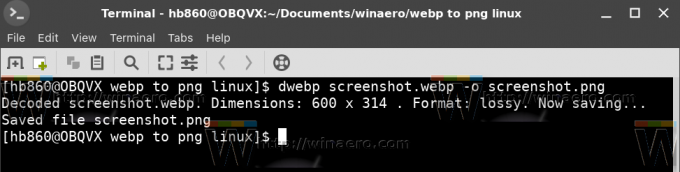
Catatan: Sayangnya, dwebp hanya mengonversi WebP ke PNG, tetapi tidak ke JPG. Jadi, jika Anda perlu mendapatkan gambar JPEG dari file WebP, Anda harus mengonversinya ke PNG terlebih dahulu, lalu mengonversi gambar PNG ke JPG menggunakan alat seperti GIMP atau mengonversinya menggunakan ImageMagicK.
Konversikan WebP ke PNG dengan ffmpeg
Jika Anda tidak dapat menginstal libwebp, Anda dapat menggunakan ffmpeg. Tidak seperti libwebp, ffmpeg banyak digunakan dan sudah diinstal sebelumnya di banyak distro. Lakukan sebagai berikut:
- Buka aplikasi terminal favorit Anda.
- Ketik perintah berikut:
ffmpeg -i file.webp file.png
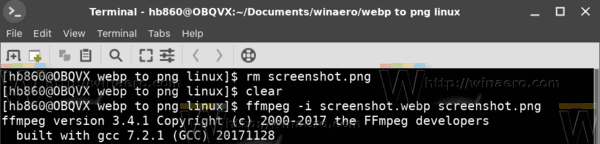 Ingatlah bahwa ffmpeg menghasilkan file yang lebih besar daripada encoder WebP. Anda mungkin perlu menyesuaikan opsinya dan mengoptimalkan file output.
Ingatlah bahwa ffmpeg menghasilkan file yang lebih besar daripada encoder WebP. Anda mungkin perlu menyesuaikan opsinya dan mengoptimalkan file output.
Konversikan file PNG ke WebP
Konversi sebaliknya mungkin juga berguna. Dalam beberapa situasi, WebP memberikan rasio kompresi yang lebih baik daripada PNG. Untuk mengonversi file PNG ke WebP, jalankan perintah berikut:
cwebp file.png -o file.webp
Kualitas default untuk WebP diatur ke 75. Anda dapat menambah atau menguranginya dengan menentukan argumen -q untuk encoder, sebagai berikut.
cwebp -q 80 file.png -o file.webp
Itu dia.

